java8环境配置怎么操作
Java 8是一种广泛使用的编程语言,它引入了许多新的特性和改进。为了在您的计算机上配置Java 8环境,您可以按照以下步骤进行操作:
1. 下载Java 8开发工具包(JDK):您需要从Oracle官方网站下载Java 8 JDK。请确保选择与您计算机操作系统相匹配的版本。下载完成后,运行安装程序并按照提示进行安装。
2. 配置环境变量:一旦安装完成,您需要配置Java 8的环境变量。在Windows操作系统上,您可以按照以下步骤进行操作:
- 打开“控制面板”并选择“系统和安全”。
- 点击“系统”,然后点击“高级系统设置”。
- 在弹出窗口中,点击“环境变量”按钮。
- 在“系统变量”部分,找到名为“Path”的变量,并双击它。
- 在弹出窗口中,点击“新建”按钮,并输入Java 8 JDK的安装路径(例如:C:\Program Files\Java\jdk1.8.0_XXX\bin)。
- 点击“确定”按钮保存更改。
3. 验证Java安装:为了验证Java 8是否正确安装和配置,您可以打开命令提示符(Windows键+R,然后输入“cmd”并按回车键),然后输入以下命令:
```
java -version
```
如果您正确配置了环境变量,命令提示符将显示Java 8的版本信息。
4. 开发环境配置:如果您计划使用Java 8进行开发,您还需要安装一个集成开发环境(IDE),例如Eclipse或IntelliJ IDEA。您可以从它们的官方网站下载并安装适用于Java 8的版本。
以上就是配置Java 8环境的基本步骤。请注意,具体的操作步骤可能因操作系统和个人设置而有所不同。如果您在配置过程中遇到任何问题,建议您参考官方文档或搜索相关的教程和解决方案。

相关推荐HOT
更多>>
java8环境配置怎么操作
Java 8是一种广泛使用的编程语言,它引入了许多新的特性和改进。为了在您的计算机上配置Java 8环境,您可以按照以下步骤进行操作:1. 下载Java ...详情>>
2023-08-20 19:50:57
ipv6协议怎么操作
IPv6(Internet Protocol version 6)是互联网协议的一种版本,它是IPv4的继任者。IPv4是目前广泛使用的互联网协议,但由于IPv4地址资源有限,...详情>>
2023-08-20 19:50:47
milvus怎么操作
Milvus是一个开源的向量数据库引擎,它提供了高效的向量相似度搜索和分析功能。在使用Milvus之前,你需要进行一些操作来配置和管理它。下面是一...详情>>
2023-08-20 19:49:09
mac安装php怎么操作
要在Mac上安装PHP,您可以按照以下步骤进行操作:1. 下载PHP:您需要从PHP官方网站(https://www.php.net/downloads.php)下载适用于Mac的PHP安...详情>>
2023-08-20 19:48:50
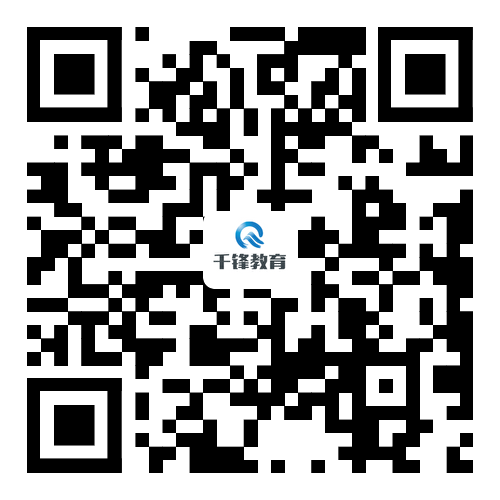




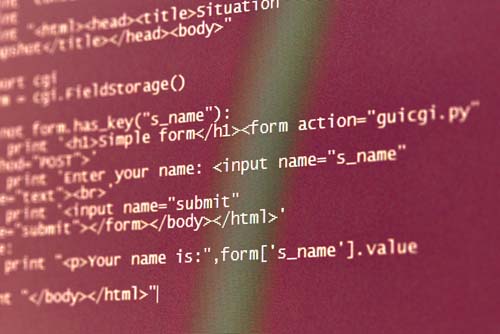
















 京公网安备 11010802030320号
京公网安备 11010802030320号